Su iPhone tiene una nueva función de mensajería que es mucho más fácil que cualquier cosa en Android
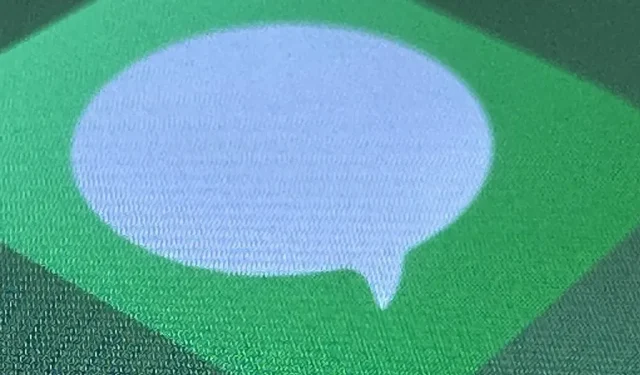
Editar y anular el envío de iMessages son sin duda las estrellas de la última actualización de la aplicación Mensajes, pero esas no son las únicas características nuevas que vale la pena explorar. Una herramienta que quizás aún no haya descubierto soluciona un problema que ha afectado a la aplicación Mensajes desde el principio.
Si bien la aplicación Mensajes para iOS siempre le solicita que confirme cuando elimina conversaciones y mensajes individuales, es fácil presionar eliminar sin pensar, solo para descubrir que eliminó accidentalmente algo incorrecto. El nuevo software iOS 16 resuelve este problema con una nueva sección Eliminados recientemente que funciona para SMS, MMS e iMessage. Esta es una solución mucho mejor que el lío con el que tienes que lidiar en Samsung Galaxy y otros teléfonos Android .
Dependiendo de cómo configure la aplicación Mensajes en su iPhone, es posible que ni siquiera note la nueva sección para conversaciones y mensajes eliminados recientemente. La aplicación almacena contenido durante 30 a 40 días, como un bote de basura en una computadora, antes de que se elimine de forma permanente. Puede eliminar o restaurar una conversación o mensaje eliminado antes de que expiren estos días.
Esta característica también llegará a iPadOS 16.1 para iPad y macOS 13 Ventura para Mac, que aún están en versión beta. Las instrucciones para iPad son las mismas que para iPhone a continuación, y las instrucciones para Mac también se encuentran a continuación.
Opción 1: Use Eliminados recientemente en el menú Editar.
Si no tiene habilitado el filtro de remitentes desconocidos para la aplicación Mensajes, toque Editar en su lista de conversaciones, luego seleccione Mostrar eliminados recientemente. Para siempre:
- Borrar todos los mensajes eliminados: haga clic en «Eliminar todo» y luego en «Eliminar [#] mensajes».
- Recuperar todos los mensajes eliminados: haga clic en «Recuperar todo», luego «Recuperar [#] Mensajes».
- Borre solo uno o más: Toque el círculo vacío junto a cada mensaje, seleccione Eliminar, luego Eliminar [#] Mensajes.
- Restaurar solo uno o algunos: toca el círculo vacío junto a cada mensaje, selecciona Restaurar y luego Restaurar [#] Mensajes.
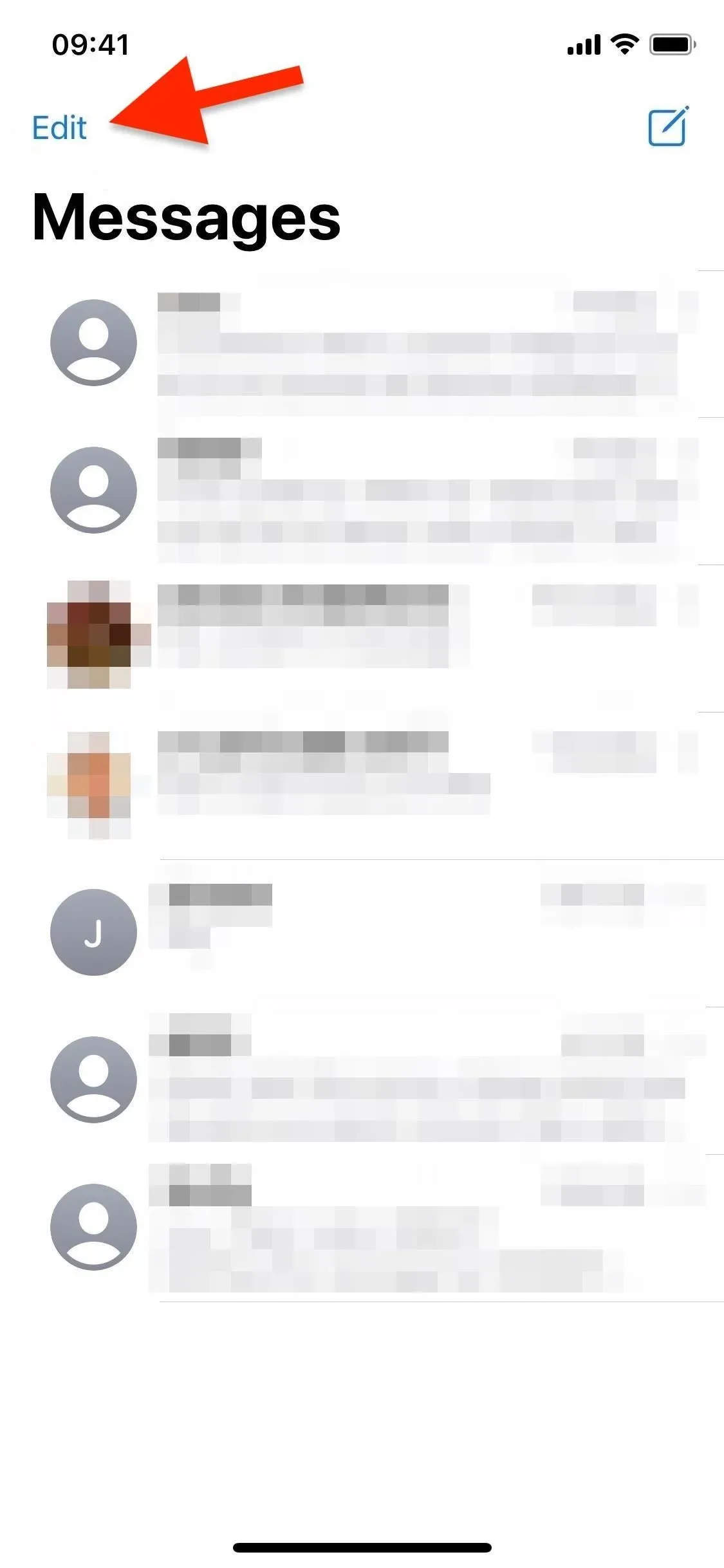
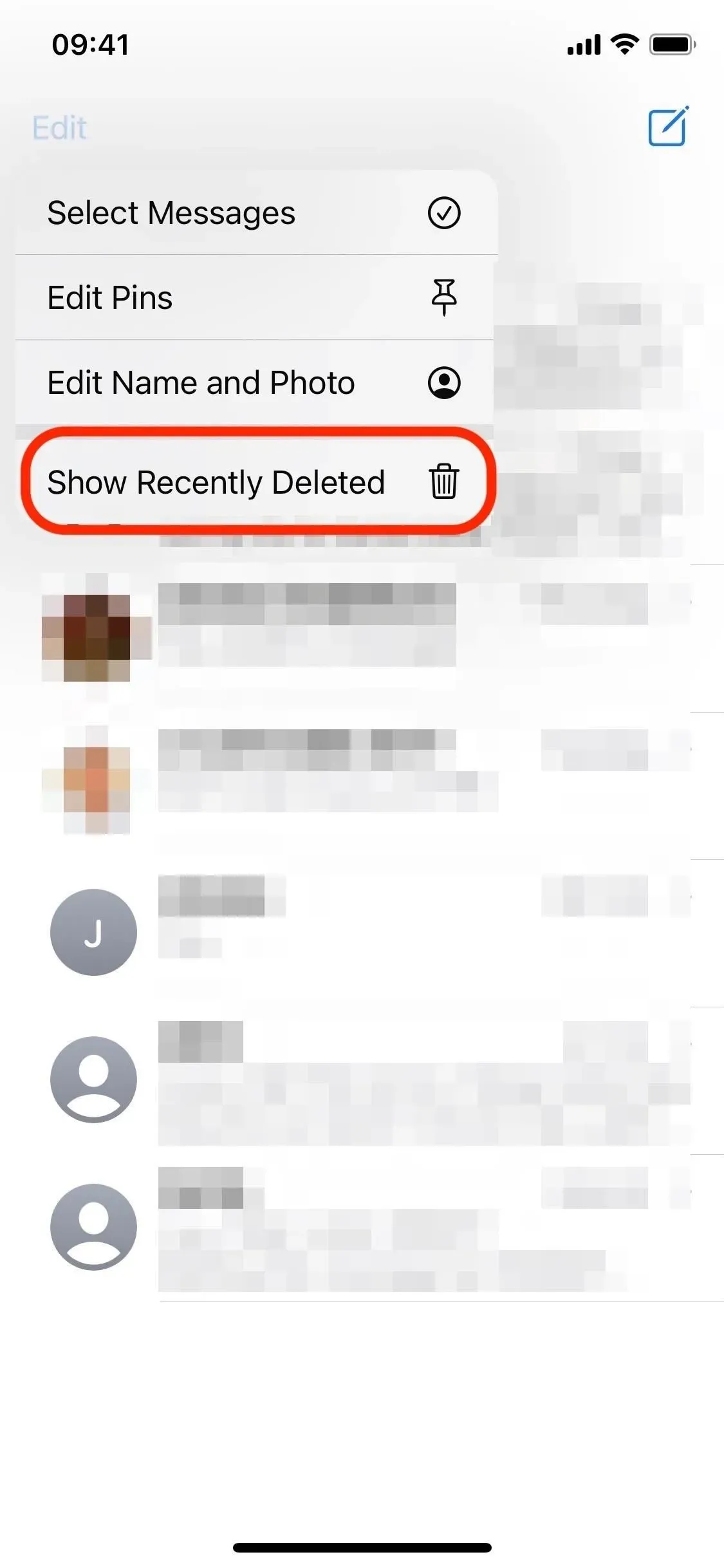
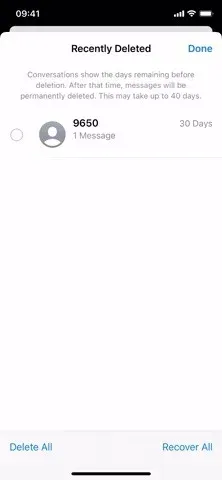
Haga clic en Editar (izquierda), Mostrar eliminados recientemente (centro), luego administre mensajes (derecha).
Opción 2: use «Eliminados recientemente» en el menú «Filtros».
Si tiene activado el filtro de remitentes desconocidos para los mensajes, toque Filtros en la lista de conversaciones o deslícese hacia la derecha desde el lado izquierdo de la pantalla, luego abra la carpeta Eliminados recientemente. Para siempre:
- Borrar todos los mensajes eliminados: haga clic en «Eliminar todo» y luego en «Eliminar [#] mensajes».
- Recuperar todos los mensajes eliminados: haga clic en «Recuperar todo», luego «Recuperar [#] Mensajes».
- Borre solo uno o más: Toque el círculo vacío junto a cada mensaje, seleccione Eliminar, luego Eliminar [#] Mensajes.
- Restaurar solo uno o algunos: toca el círculo vacío junto a cada mensaje, selecciona Restaurar y luego Restaurar [#] Mensajes.
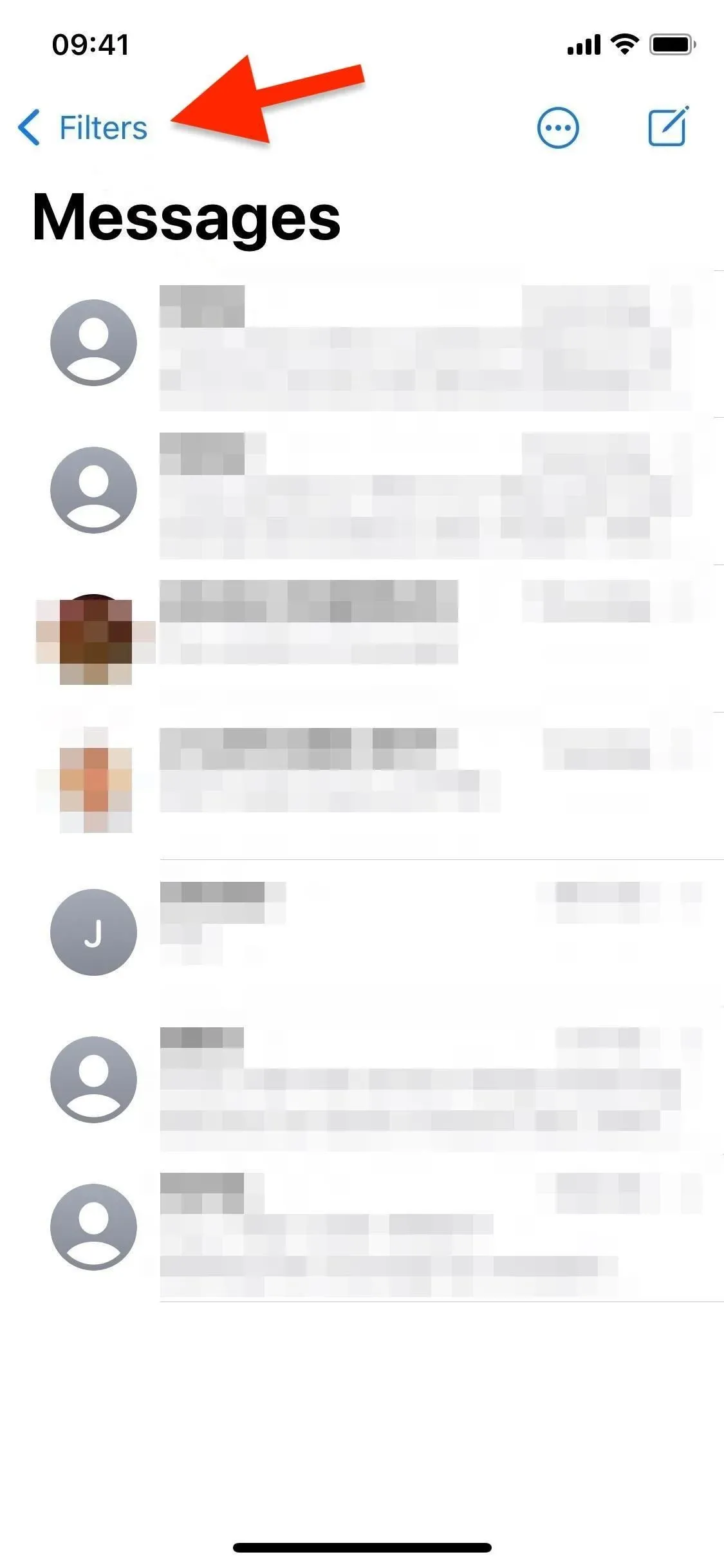
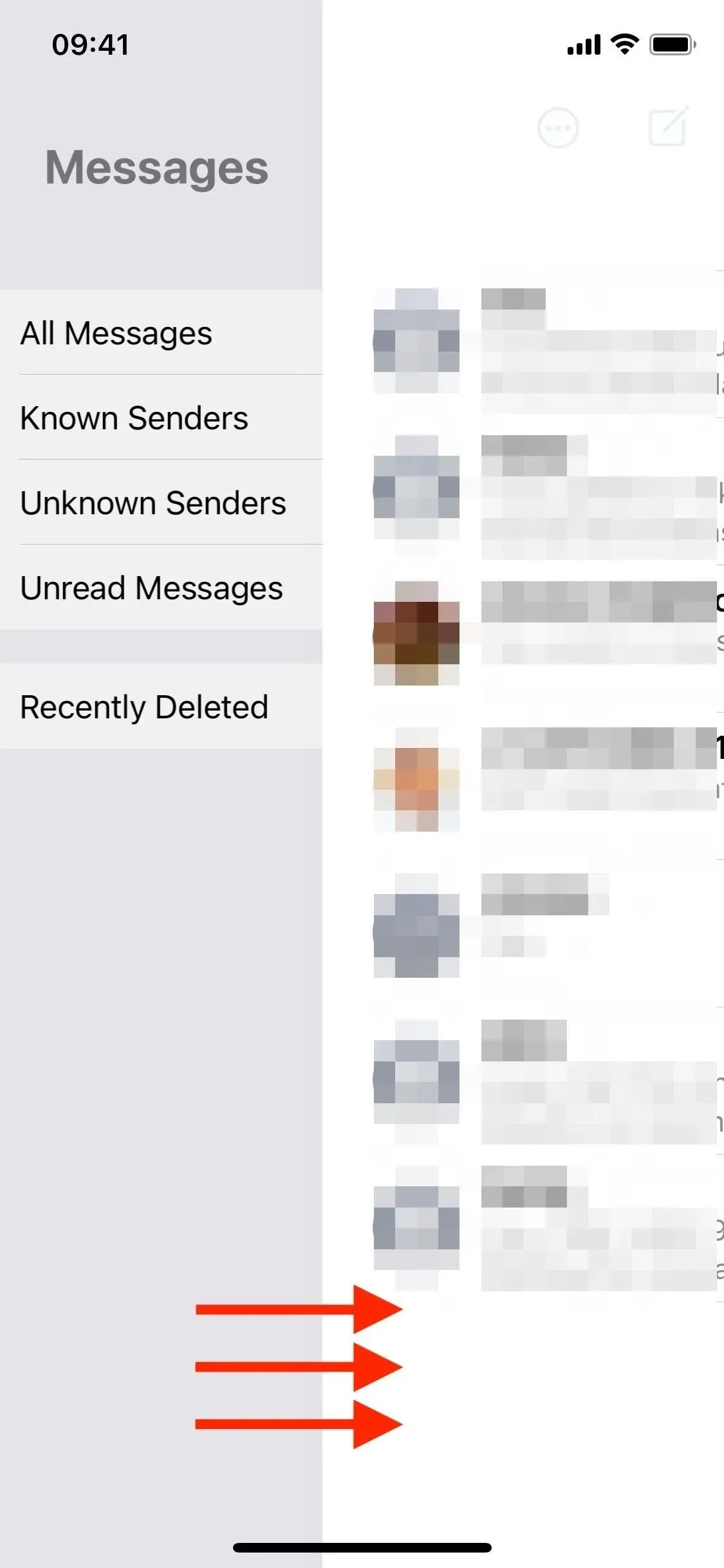
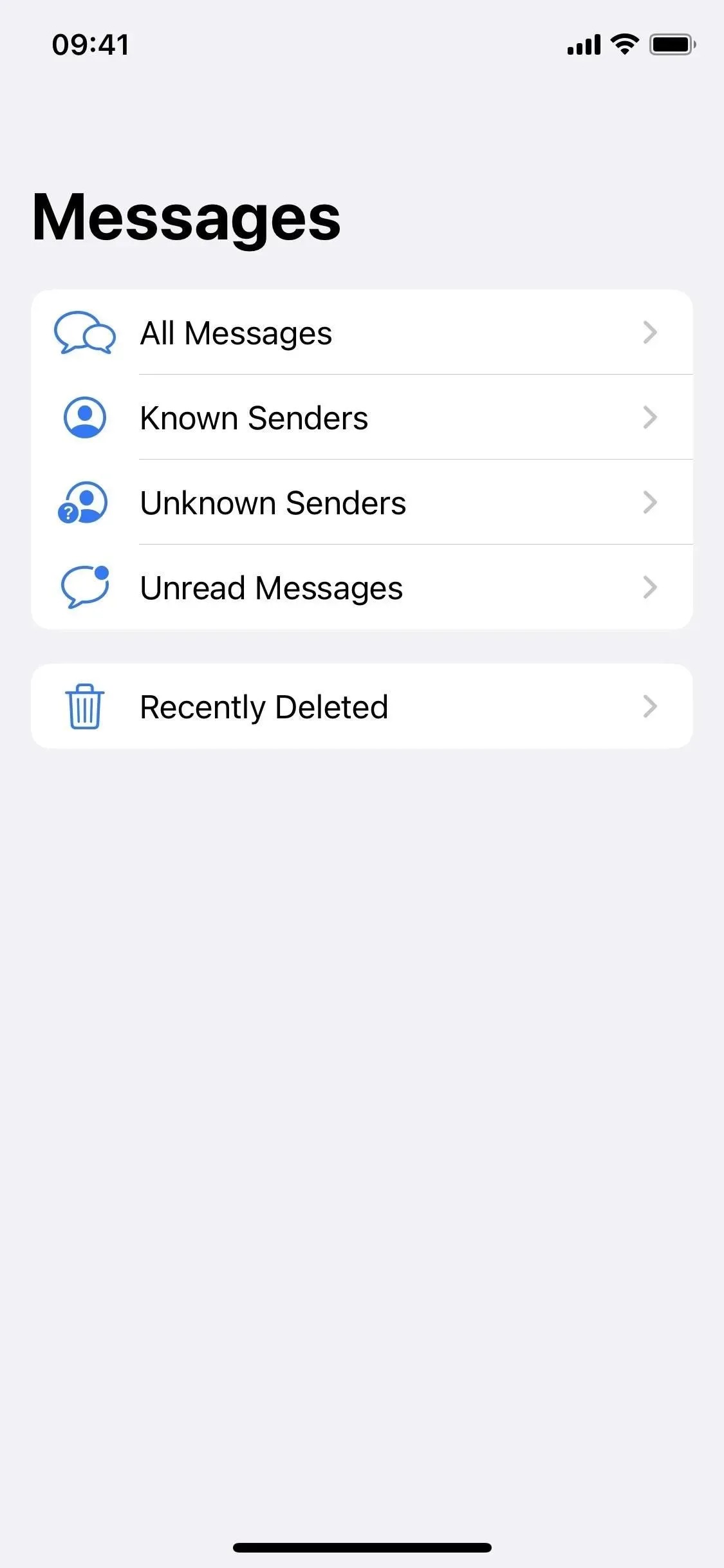
Toque Filtros (izquierda) o deslícese hacia la derecha (centro), luego seleccione Eliminados recientemente (derecha).
Use «Eliminado recientemente» de su Mac
En macOS 13 Ventura, el proceso funciona de manera diferente. Para acceder a los mensajes eliminados, haga clic en Ver en la barra de menú y luego seleccione Eliminados recientemente.
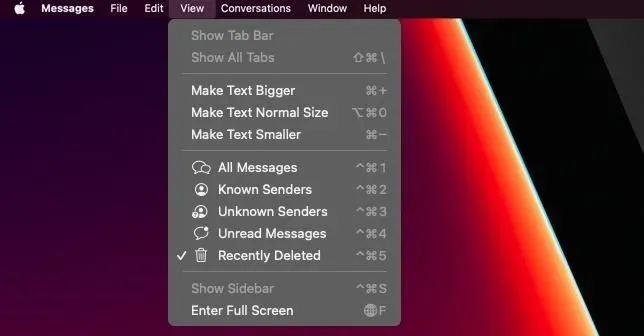
Esto es ligeramente diferente de iOS 16 y iPadOS 16, ya que no hay un botón Eliminar todo o Restaurar todo. En su lugar, puede seleccionar un solo mensaje (clic), varios mensajes (clic de comando) o un grupo de mensajes (clic de selección). Luego puede elegir «Eliminar» o «Restaurar» para afectar todo el contenido seleccionado.
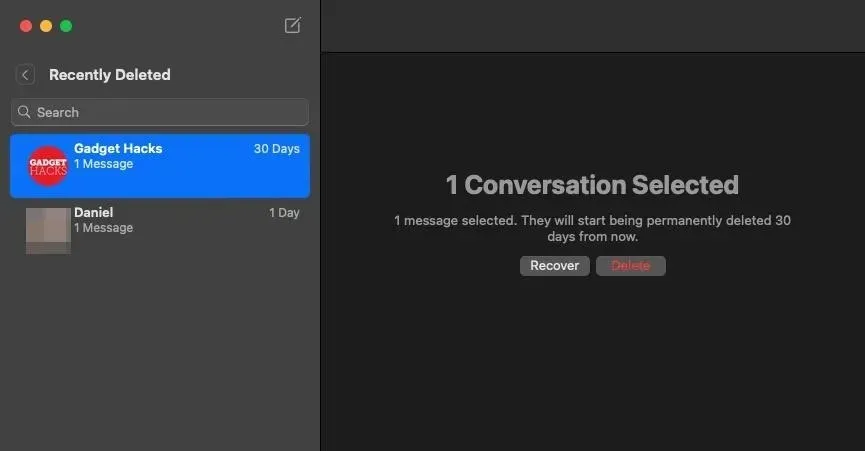
Y luego «Eliminar [#] mensajes» o «Restaurar [#] mensajes» en el mensaje de confirmación.
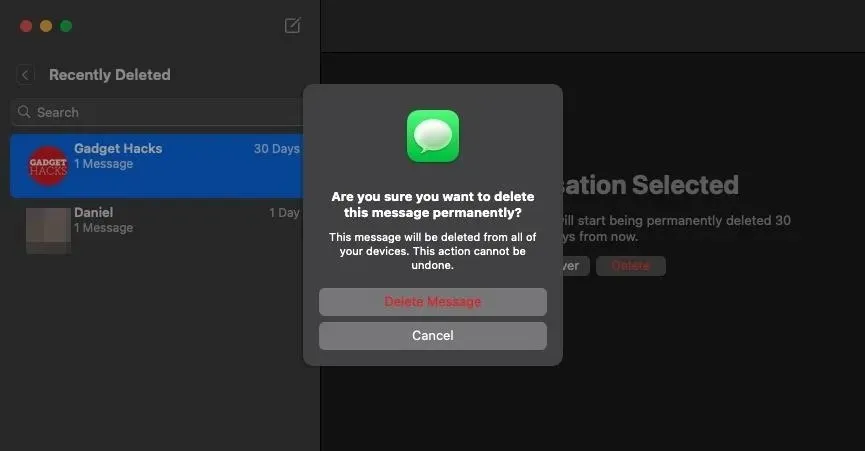
Desafortunadamente, no podrá bloquear el texto «Eliminado recientemente» de la misma manera que puede hacerlo en la aplicación Fotos para las imágenes eliminadas recientemente. Apple bloqueó de forma predeterminada sus fotos «Eliminadas recientemente» en iOS 16 y iPadOS 16, pero no ofrecían esa función en la aplicación Mensajes.
Deja una respuesta